Kopírování a vkládání textu do linuxového terminálu na Ubuntu 22.04 může pomoci jakémukoli uživateli Linuxu při sledování jakéhokoli výukového programu Linuxu, který vyžaduje, aby uživatel zkopíroval konkrétní příkazy z výukového programu do terminálu.
V tomto výukovém programu naučíte se různé metody, které lze použít ke kopírování a vkládání textu do az terminálu na Ubuntu 22.04 Jammy Jellyfish Linux.
V tomto tutoriálu se naučíte:
- Jak zkopírovat a vložit text do terminálu
- Jak zkopírovat a vložit text z terminálu
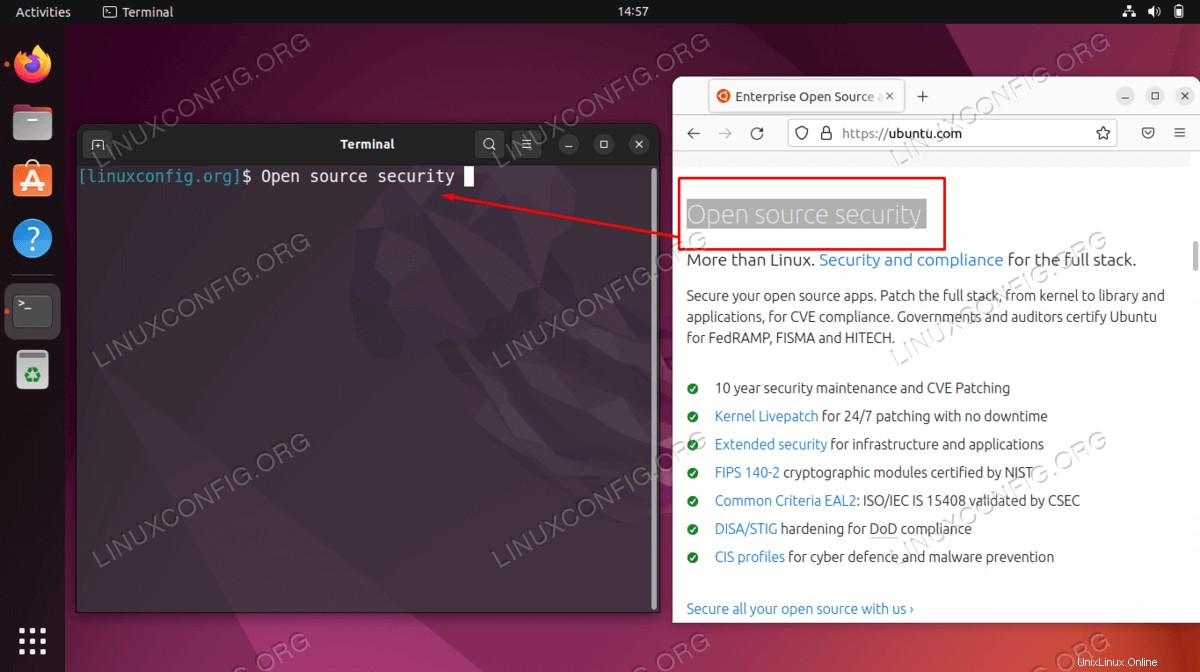
| Kategorie | Požadavky, konvence nebo použitá verze softwaru |
|---|---|
| Systém | Ubuntu 22.04 Jammy Jellyfish |
| Software | Není k dispozici |
| Jiné | Privilegovaný přístup k vašemu systému Linux jako root nebo prostřednictvím sudo příkaz. |
| Konvence | # – vyžaduje, aby dané linuxové příkazy byly spouštěny s právy root buď přímo jako uživatel root, nebo pomocí sudo příkaz$ – vyžaduje, aby dané linuxové příkazy byly spouštěny jako běžný neprivilegovaný uživatel |
Zkopírujte a vložte text do terminálu na Ubuntu 22.04 krok za krokem
- Prvním a preferovaným způsobem kopírování a vkládání textu mezi oknem terminálu a jakoukoli jinou aplikací, která umožňuje zvýrazňování textu, je použití prostředního tlačítka myši (nebo rolovacího kolečka). Chcete-li zkopírovat a vložit text do terminálu, jednoduše zvýrazněte jakýkoli text, který chcete zkopírovat. Poté přejděte do okna terminálu a stiskněte prostřední tlačítko myši.
Krása a jednoduchost této metody spočívá v tom, že funguje stejným způsobem, když kopírujete a vkládáte text z terminálu do jakékoli jiné aplikace, jako je textový editor, prohlížeč atd.
- Pokud z nějakého důvodu výše uvedená metoda kopírování a vkládání nefunguje, můžete místo toho použít pravé tlačítko myši. Nejprve označte text, který chcete zkopírovat. Poté stiskněte pravé tlačítko myši a vyberte
Copy. Jakmile budete připraveni, klikněte pravým tlačítkem kdekoli v okně terminálu a vybertePastepro vložení dříve zkopírovaného textu.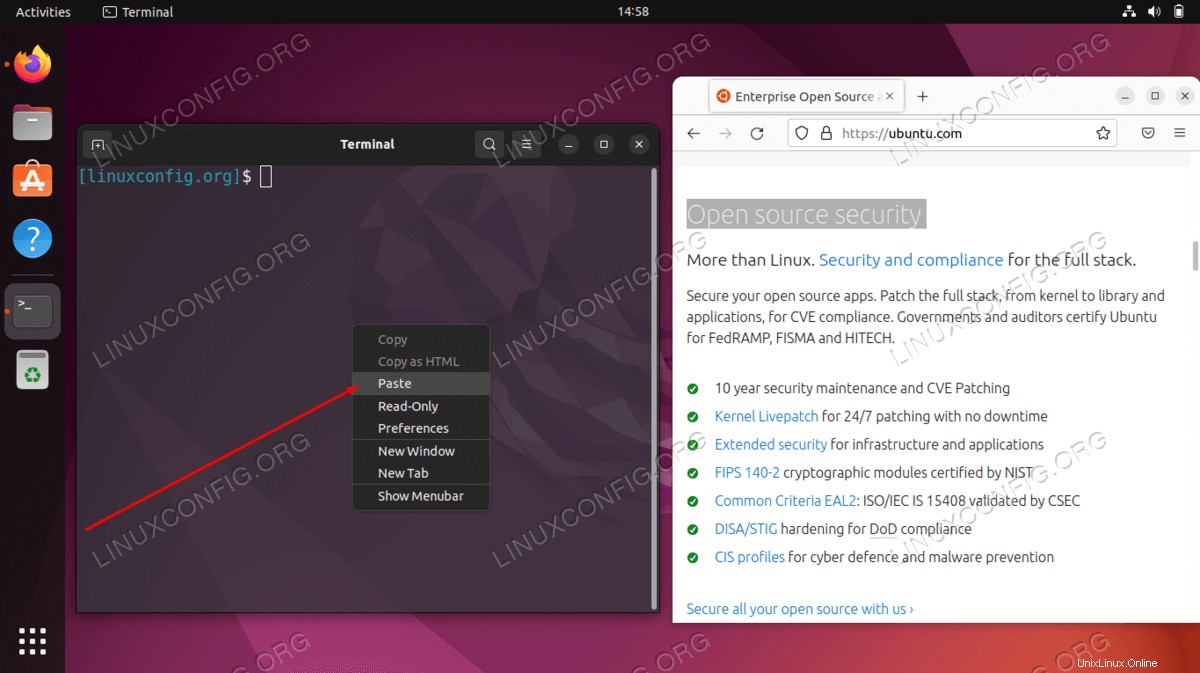
- Pokud jste zvyklí kopírovat a vkládat text pomocí zkratek
Ctrl + CaCtrl + Vrespektive, vězte, že tato metoda funguje také na Ubuntu 22.04 Desktop, ale nefunguje, když do mixu zahrnete terminál. Jediný rozdíl je v tom, že při práci s terminálem, ať už kopírujete nebo vkládáte, musíte také zahrnoutShiftklíč do procesu.Chcete-li tedy například vložit text do terminálu, musíte stisknout
Ctrl + Shift + V. Naopak pro kopírování textu z terminálu je zkratkaCtrl + Shift + C.
Úvahy na závěr
V tomto tutoriálu jste viděli, jak kopírovat a vkládat text do az terminálu Linux na Ubuntu 22.04 Jammy Jellyfish Linux. To zahrnovalo několik metod, z nichž nejjednodušší bylo prostřední rolovací kolečko. To může být matoucí pro nováčky, kteří očekávají, že budou fungovat typické klávesové zkratky, protože příkazový řádek Linuxu tyto zkratky používá pro jiné funkce.